影片浮水印通常用於保護版權、標示所有權或宣傳品牌,形式包含文字、Logo、透明圖層或動畫等。

然而,浮水印有時會影響影片的專業度,尤其當它位於畫面重要區域時,會分散觀眾注意力,甚至破壞影片視覺美感。
去除浮水印能讓影片更乾淨俐落,但若操作不當,可能會降低畫質,造成模糊或失真,反而失去移除浮水印的初衷。
本文將深入淺出,教您如何無損畫質去除影片浮水印,並推薦實用的線上和離線工具,助您輕鬆打造專業級影片。
Part 1: 選擇適合的影片去浮水印工具
選擇影片去浮水印工具時,建議您參考以下幾點:
- 系統相容性
選擇去浮水印工具前,務必確認它與您的電腦作業系統相容,這對需要處理大型影片檔案的編輯軟體尤其重要。
- 影片長度
有些工具擅長處理短片,適合快速剪輯;有些則能處理長影片。一般來說,免費線上的去浮水印工具大多適用於短片,而離線工具因有電腦硬體支援,更適合處理長影片。
- 您的剪輯功力
選擇工具前,請考量自身的剪輯能力。若您是新手,建議選擇介面簡潔、操作直覺的工具,降低學習門檻。
- 價格
評估不同工具的價格和功能,選擇符合預算且滿足需求的方案。雖然付費工具通常功能更豐富,但免費工具也能勝任去除影片Logo等簡單任務。
- 線上或離線使用
離線去浮水印工具通常功能更強大、效能更完善,且不受網路速度影響。線上工具則需仰賴網路連線,通常價格較低或完全免費。
Part 2: 使用 Filmora 無損畫質去除影片浮水印
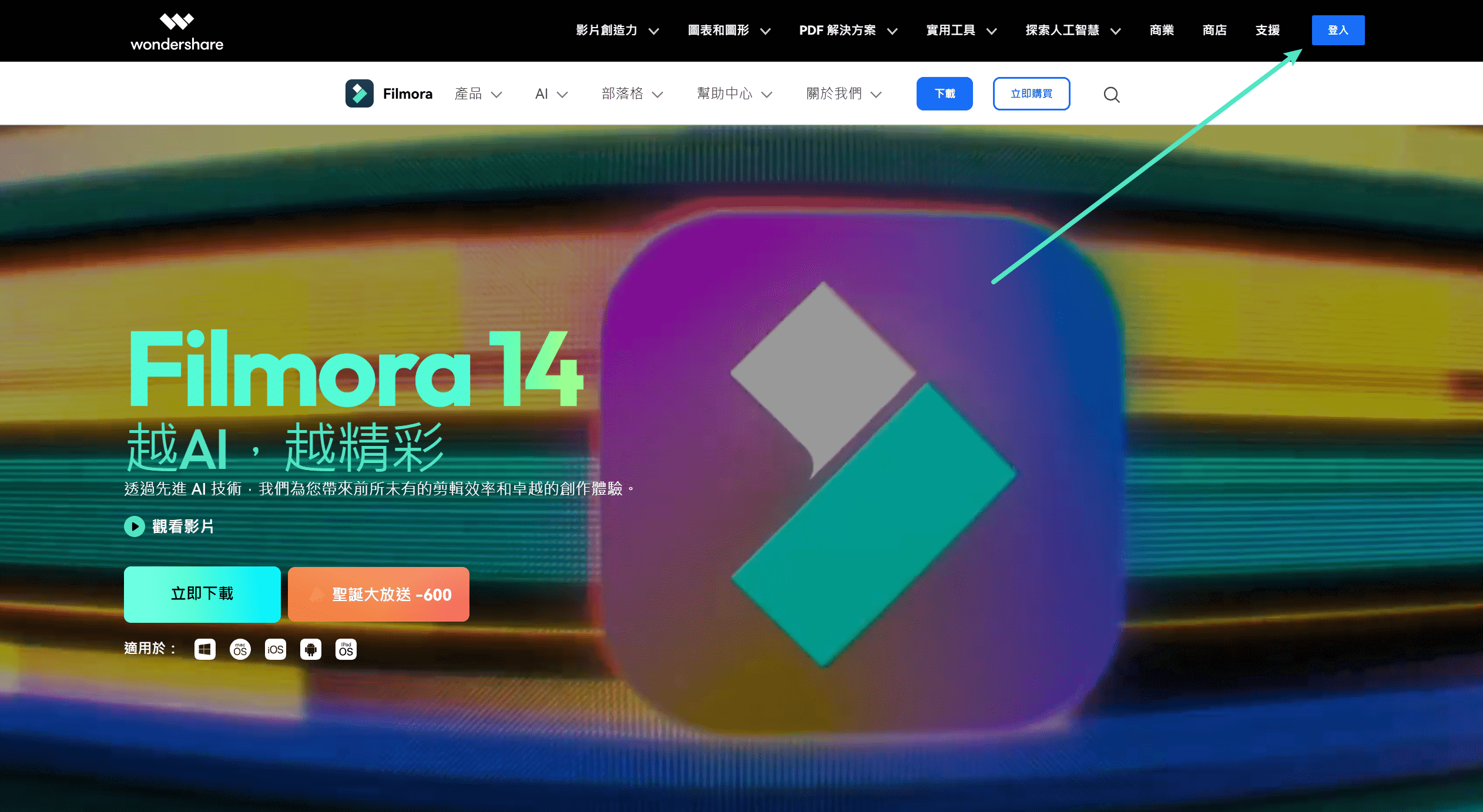
Wondershare Filmora 是一款功能強大的 AI 影片剪輯軟體,操作簡便,能讓您的影片品質更優秀。其中,「AI 物件移除工具」功能,正是無損畫質去除影片浮水印的利器。Filmora 軟體並非完全免費,但新用戶註冊即可獲得 100 點積分獎勵。
- 步驟 1:下載 Filmora 並按照指示完成安裝,只需幾分鐘即可完成。
- 步驟 2:開啟 Filmora,點擊「匯入」將您要編輯的影片導入軟體。
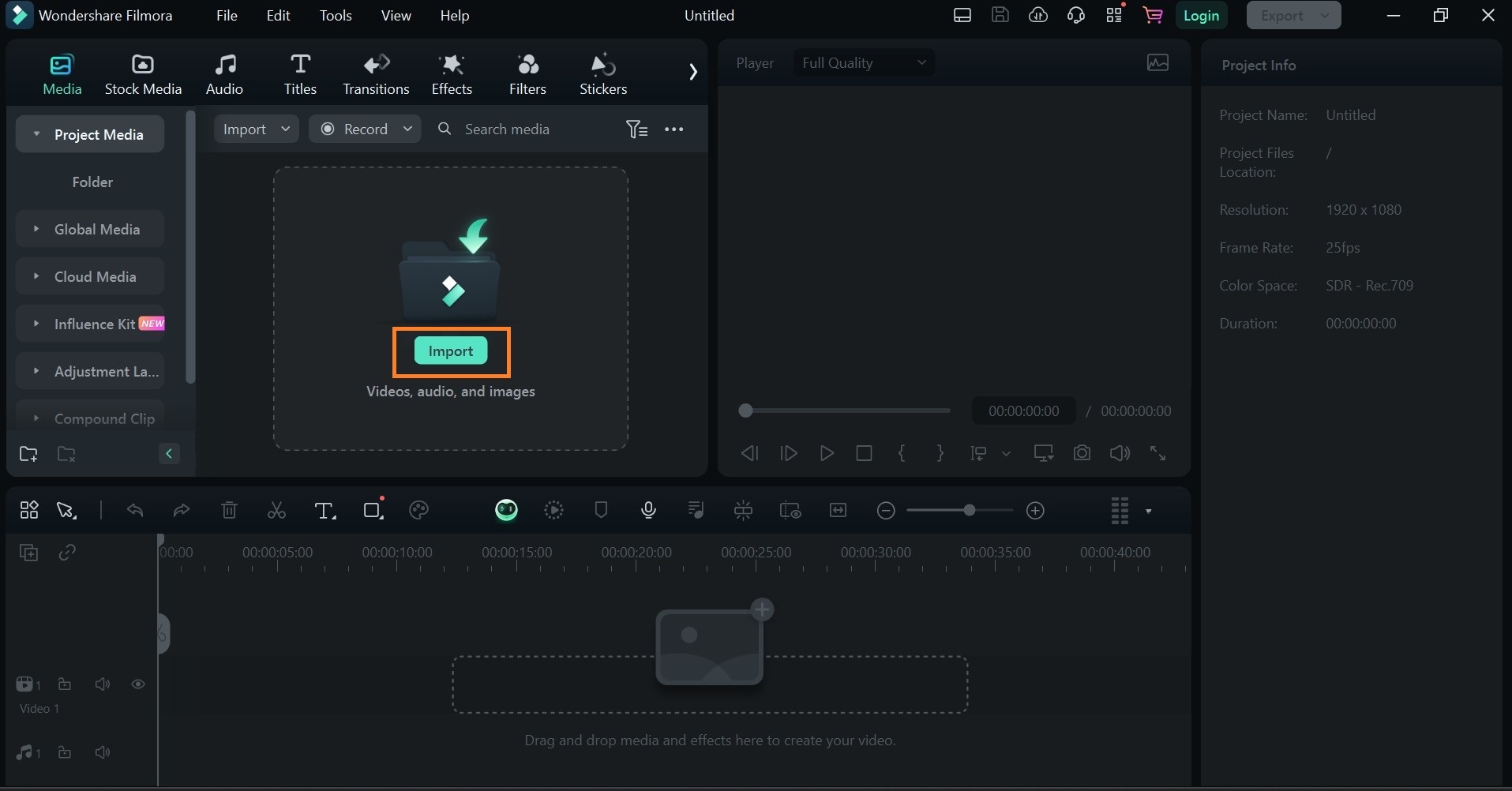
- 步驟 3:將影片拖放到時間軸上。
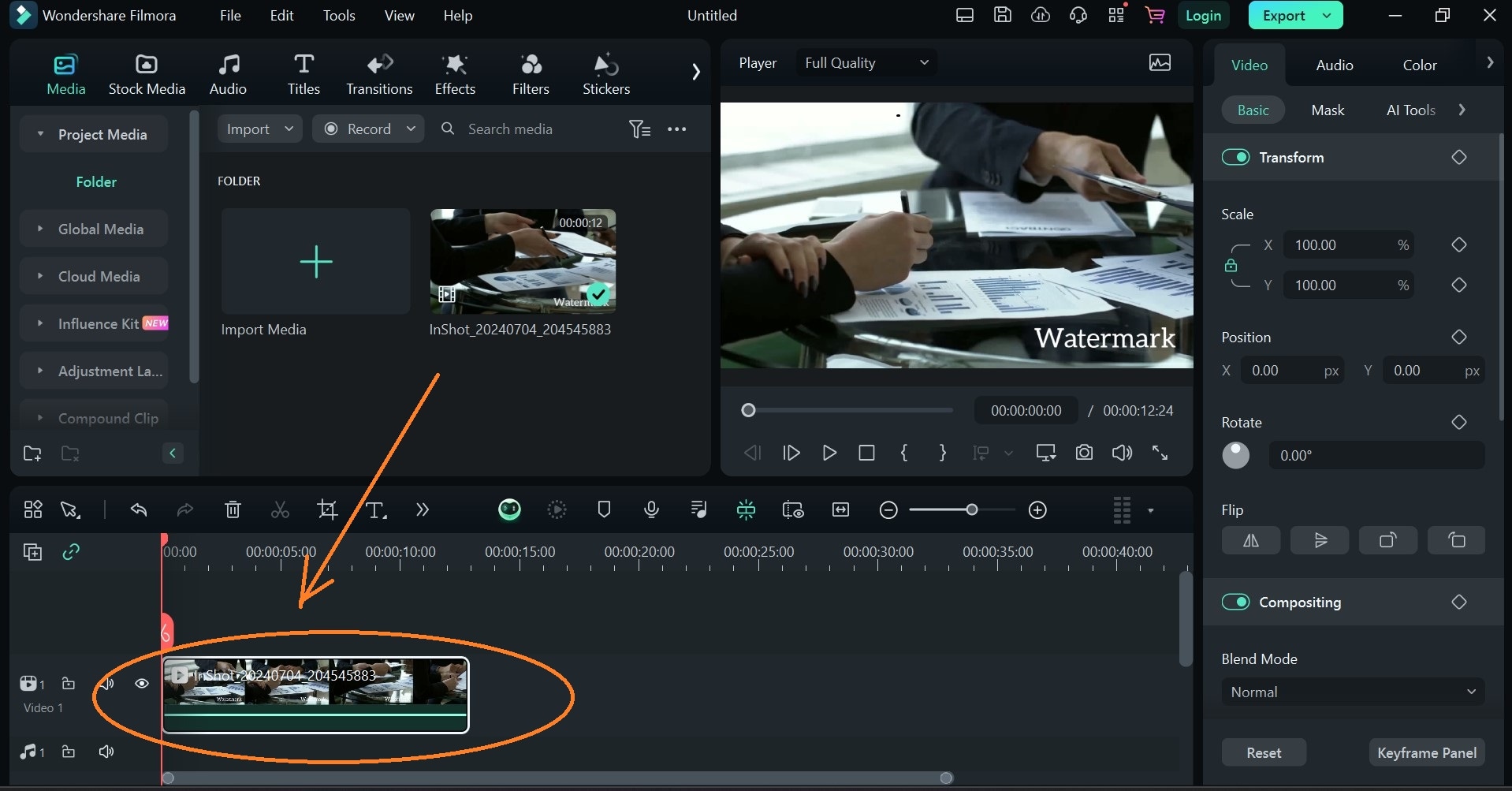
- 步驟 4:點擊工具欄上向右的兩個箭頭符號,開啟下拉選單,選擇「AI 物件移除工具」。
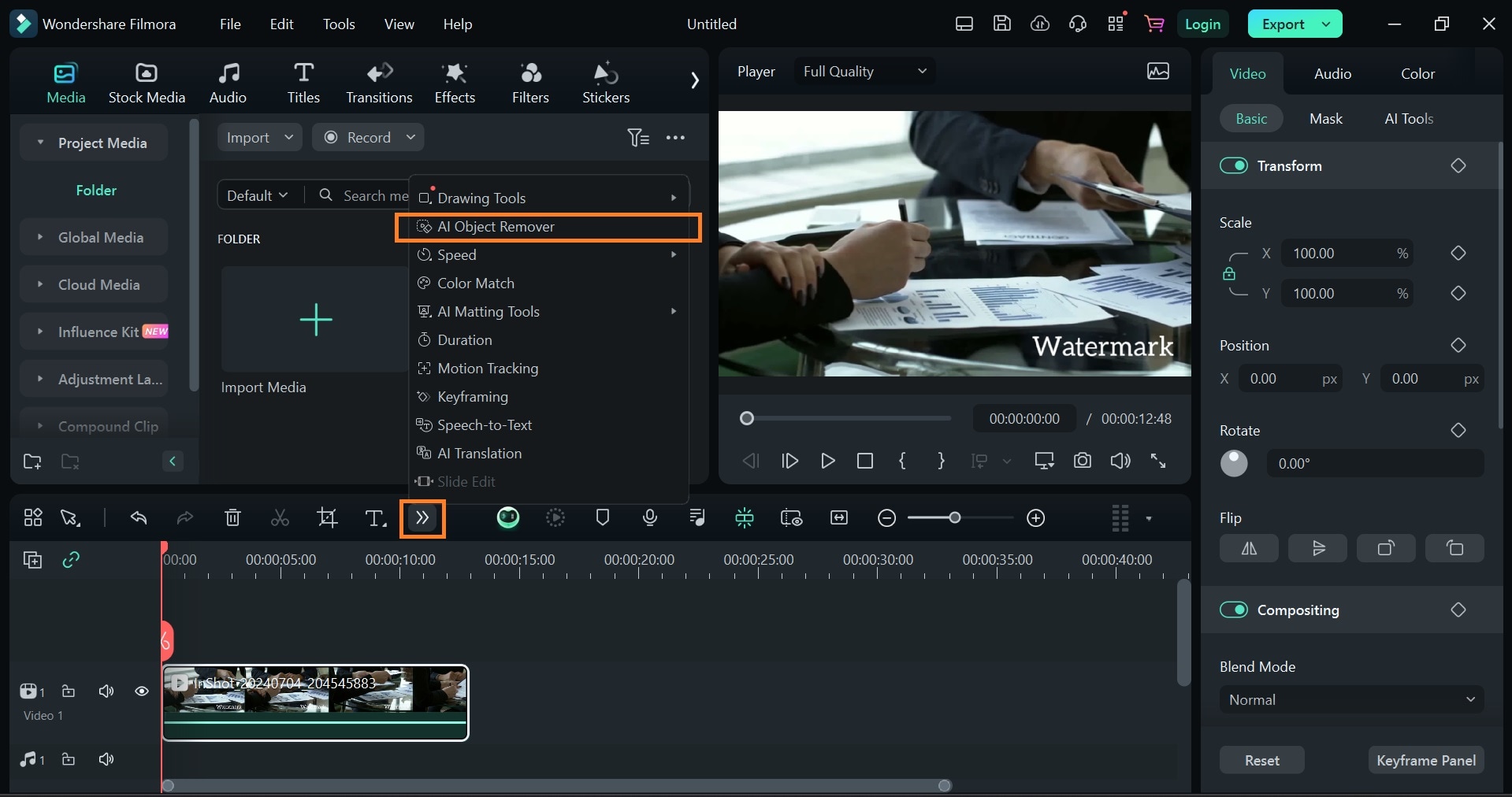
- 步驟 5:使用筆刷塗抹要移除的浮水印,然後點擊螢幕右下角的「移除」。
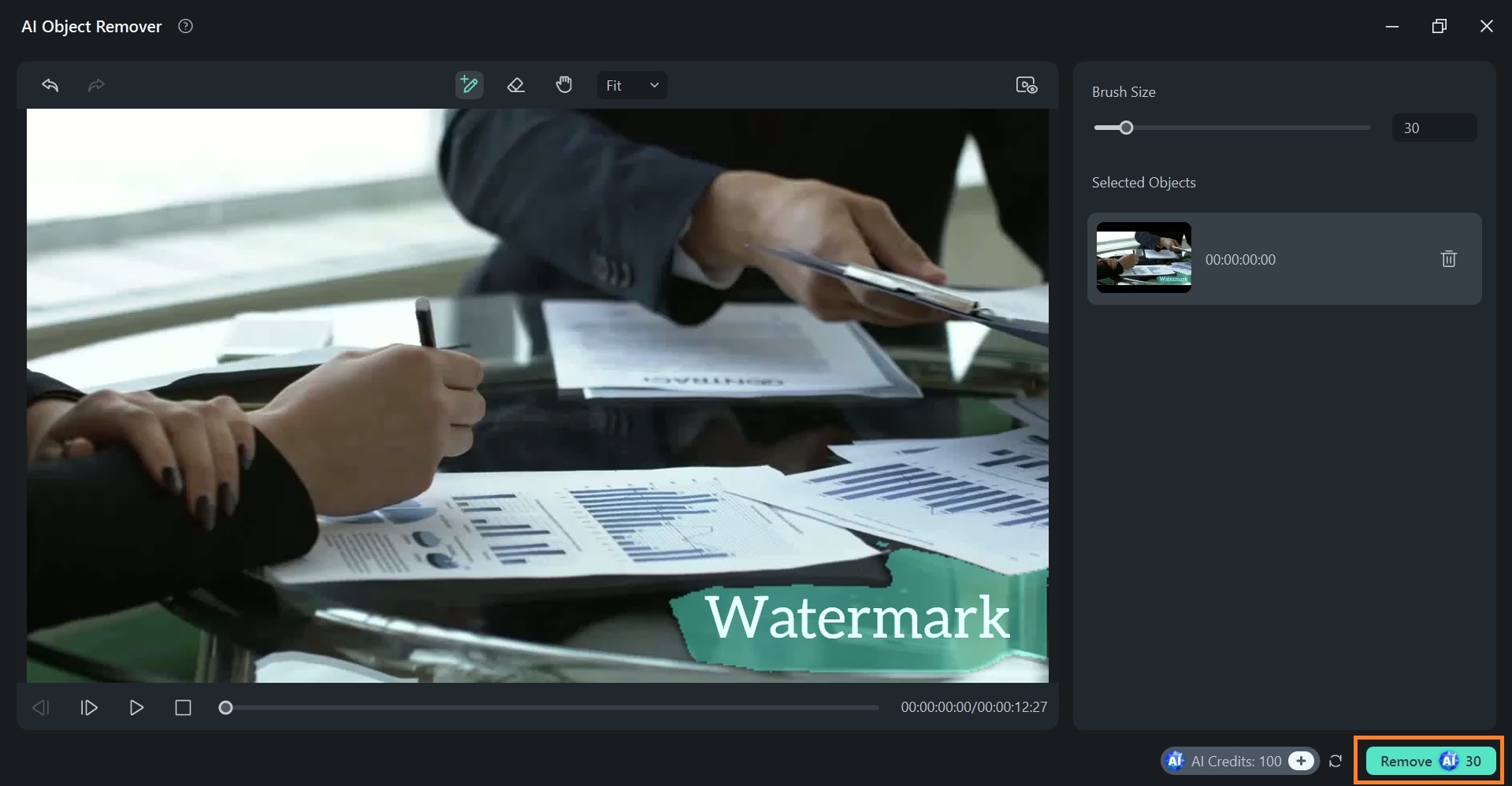
- 步驟 6:軟體會開始移除浮水印,這需要一些處理時間。
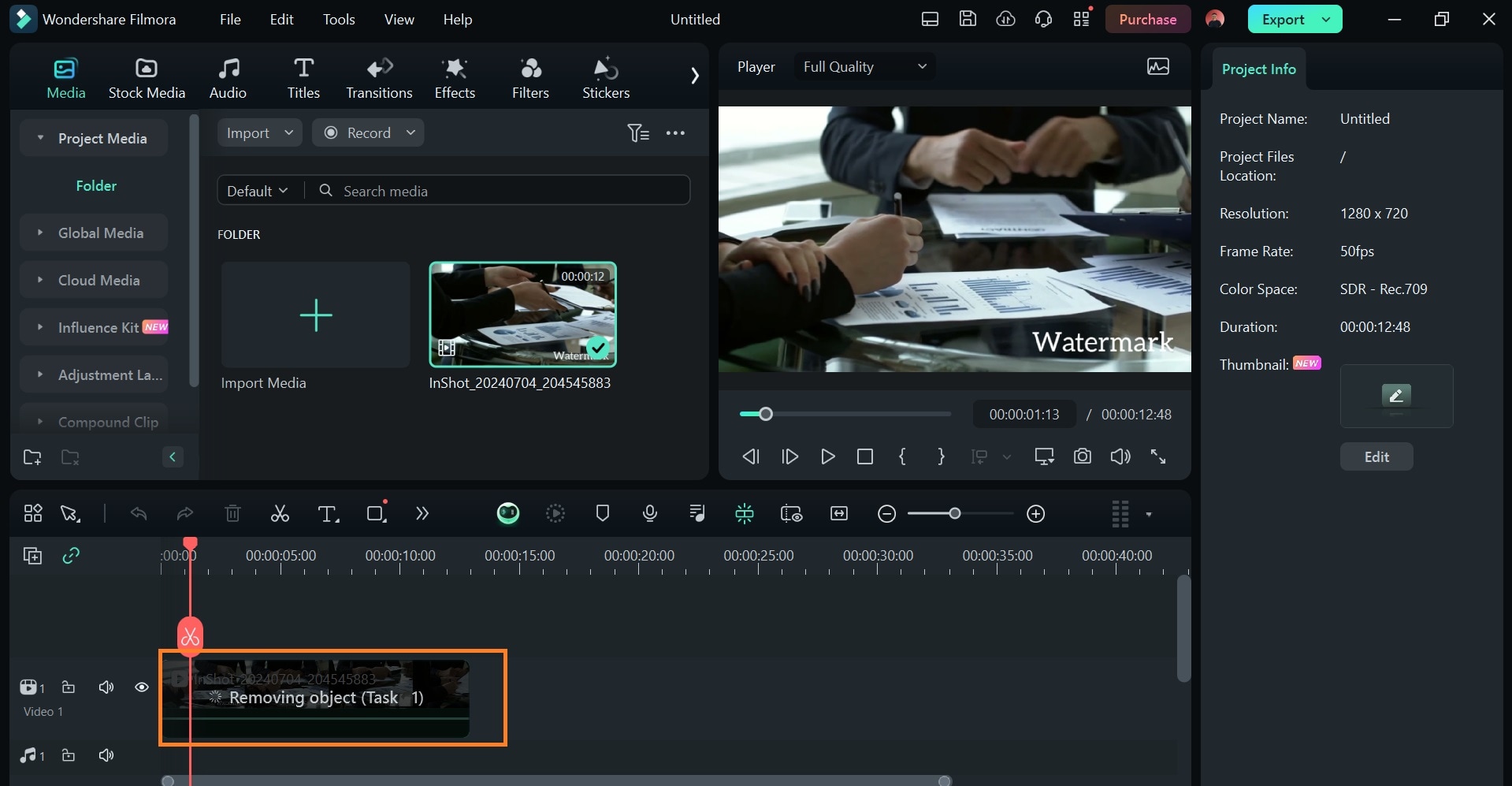
- 步驟 7:完成後,即可看到去除浮水印的影片。點擊「匯出」下載並儲存影片,輕鬆搞定!
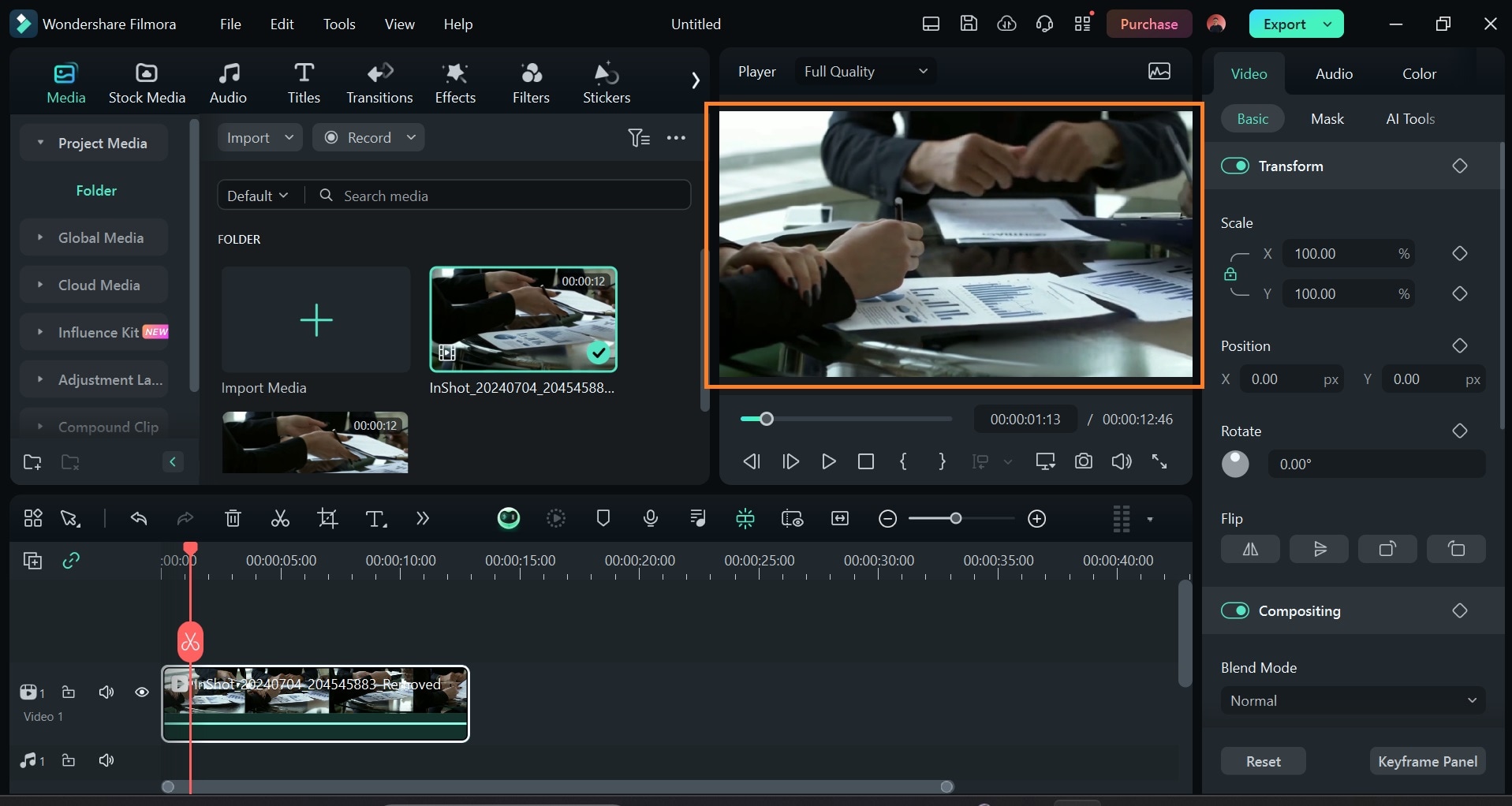
「AI 物件移除」工具僅限 Filmora 13.6 及以上版本使用。若您使用舊版本,可以使用「遮罩」工具達到相同效果。
以下是使用 Filmora「遮罩」工具移除浮水印的方法:
- 步驟 1:開啟 Filmora 並匯入您要移除浮水印的影片。
- 步驟 2:新增一個「乾淨畫面」,例如影片某個區段的螢幕截圖,或是用來覆蓋浮水印的圖片。將「乾淨畫面」拖放到時間軸影片的上方。

- 步驟 3:將「乾淨畫面」的長度延伸至影片結尾。

- 步驟 4:點擊操作面板上的「遮罩」,選擇圓形遮罩。

- 步驟 5:拖曳並調整遮罩大小,使其完全覆蓋浮水印。操作得當的話,就能完美去除影片Logo,不留痕跡。

- 步驟 5:精準定位遮罩,並調整「模糊強度」,使畫面看起來更自然,達到無損畫質去除浮水印的效果。

很簡單吧!
想獲得更好的去浮水印效果,請參考以下方法:
- 使用高畫質影片。雖然 Filmora 可在匯出時提升解析度,但效果有限,建議您一開始就使用高畫質影片。
- 仔細選取浮水印區域,避免誤刪影片重要內容。
- 匯出前重複預覽影片,確認浮水印已完全移除,且畫面自然流暢。
- 以 1080p 或 4K 等高解析度匯出影片,維持影片清晰度。
除了去除浮水印,Filmora 的「AI 物件移除」工具還能移除影片中不需要的文字或物件,甚至清除背景。
Part 3: 使用 HitPaw 線上無損畫質去除影片浮水印
若您想在線上去除影片浮水印,HitPaw 是個不錯的選擇。HitPaw 是一款 AI 影片增強工具,功能包含修復模糊影片、提升解析度至 4k 或 8k、銳化影片和修復老舊影片,CP值高。HitPaw 還具備變聲和照片增強功能,可算是處理影音媒體檔案的最佳幫手。許多創作者會使用 Hitpaw 在線上去除影片浮水印,它也提供離線版本。
- 步驟 1:前往 HitPaw 官網。
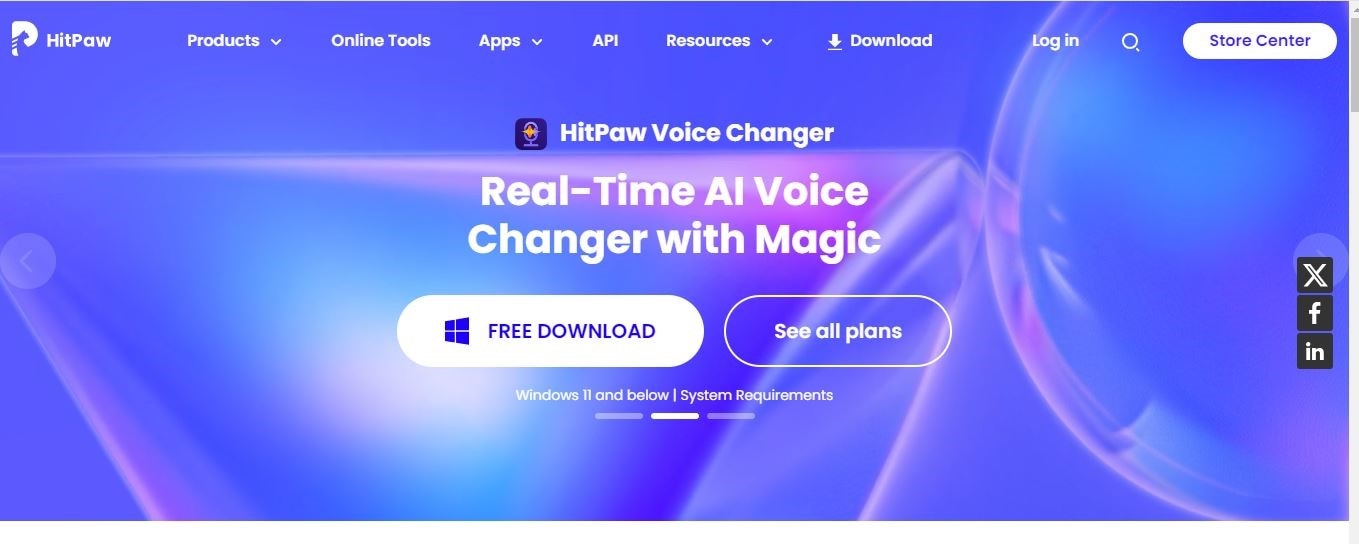
若您想使用離線版 HitPaw,請點擊「免費下載」按鈕,將軟體安裝至電腦。若想使用線上版,請點擊首頁上的「線上工具」。
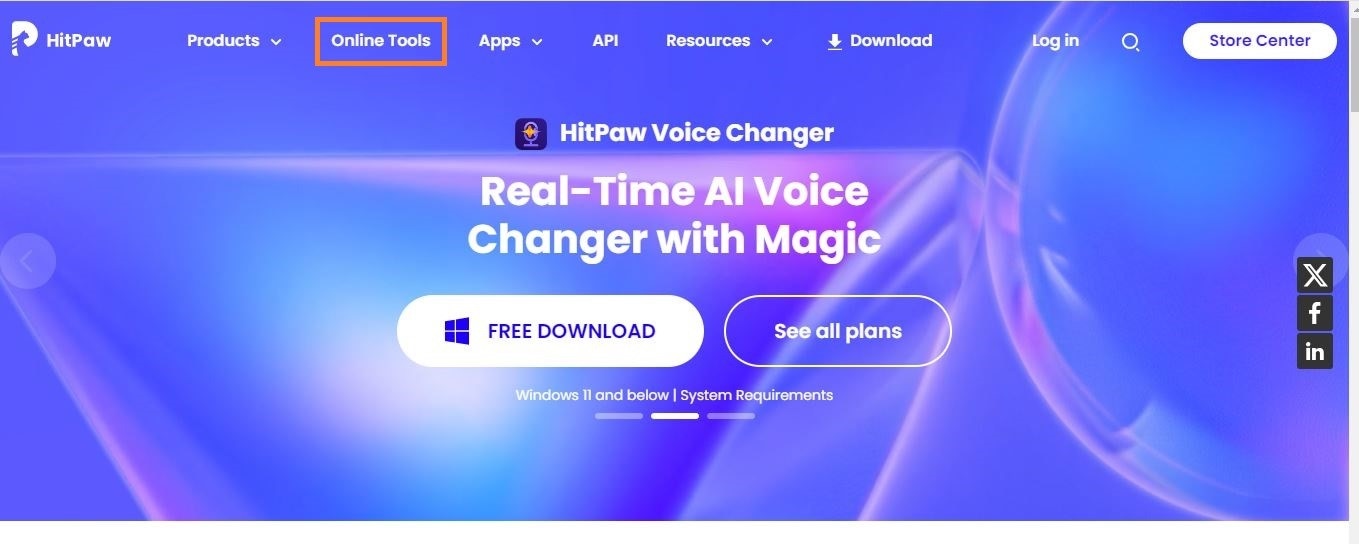
- 步驟 2:您將會看到這個頁面。
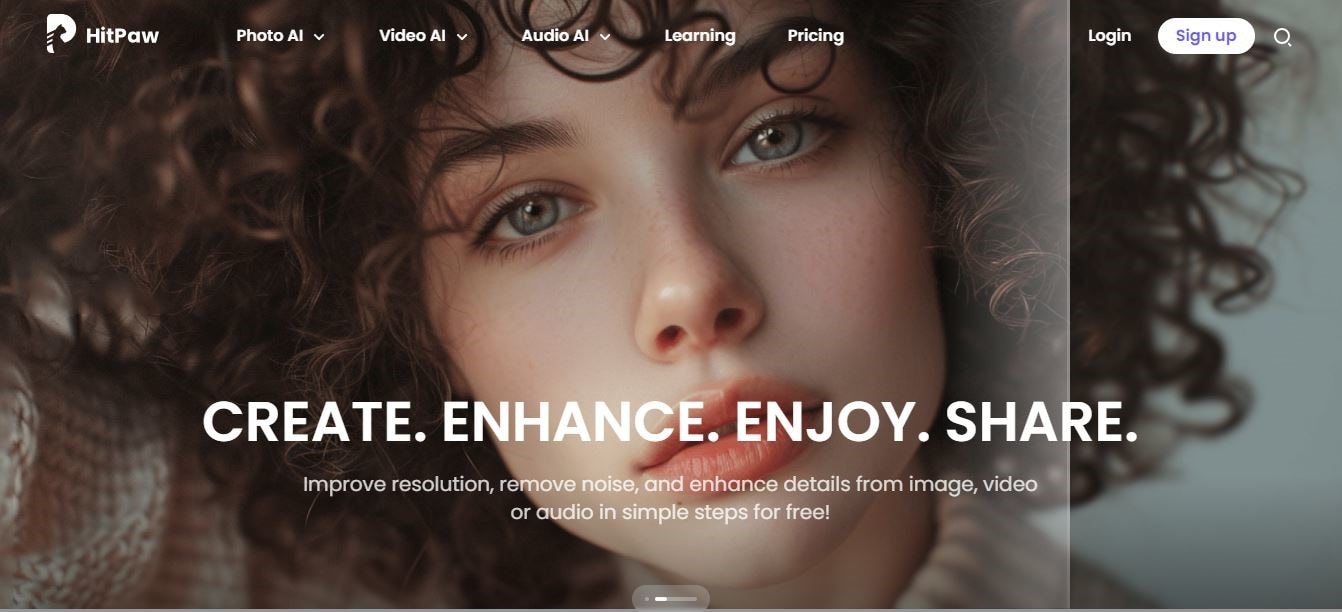
將滑鼠移至「影片 AI」選項,開啟下拉選單,選擇「影片浮水印移除工具」。
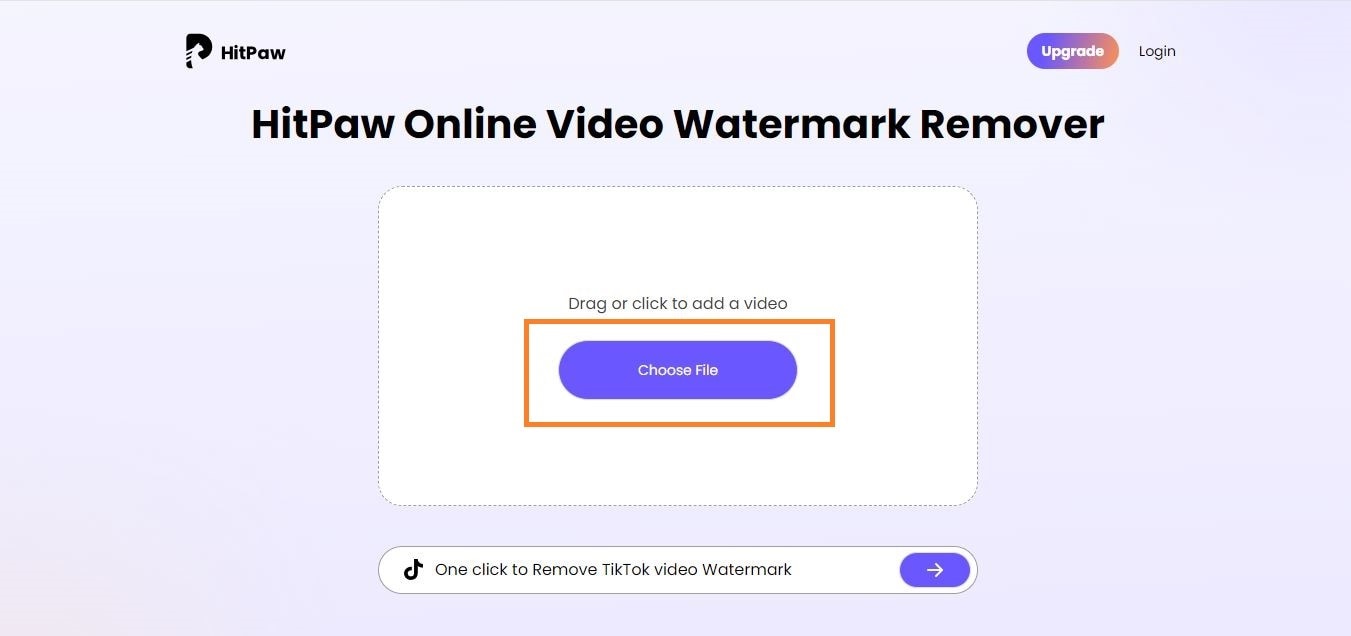
- 步驟 3:您將會被導向至這個頁面,點擊「上傳影片」。
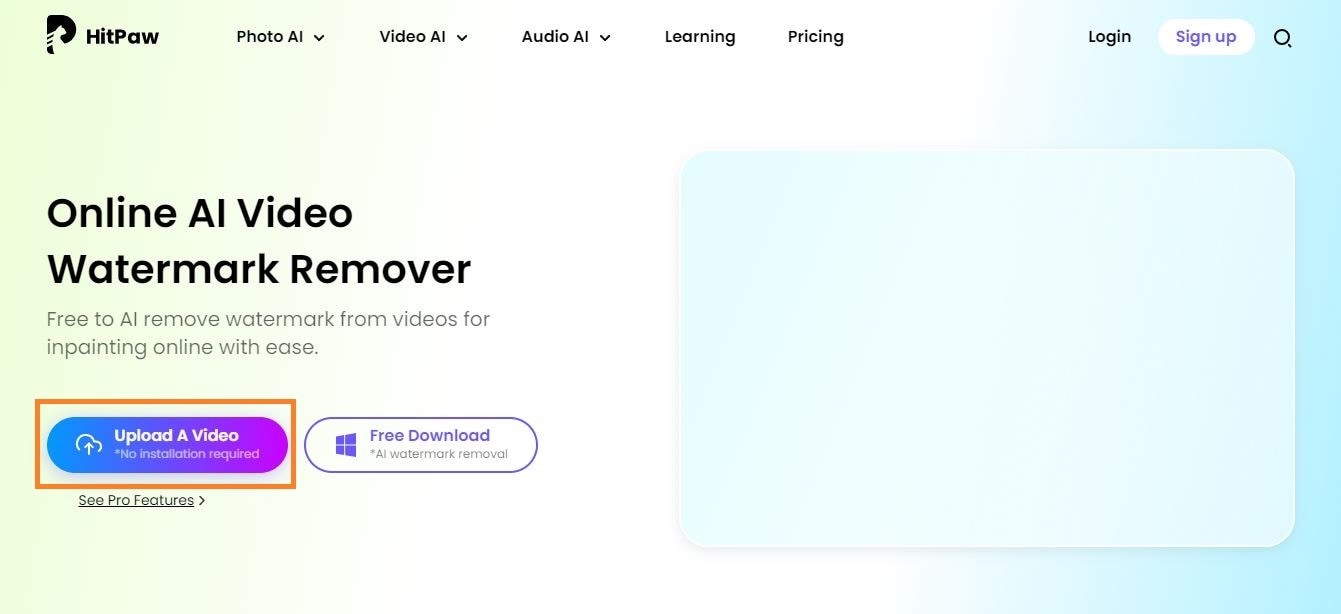
- 步驟 4:點擊「選擇檔案」上傳您的浮水印影片。
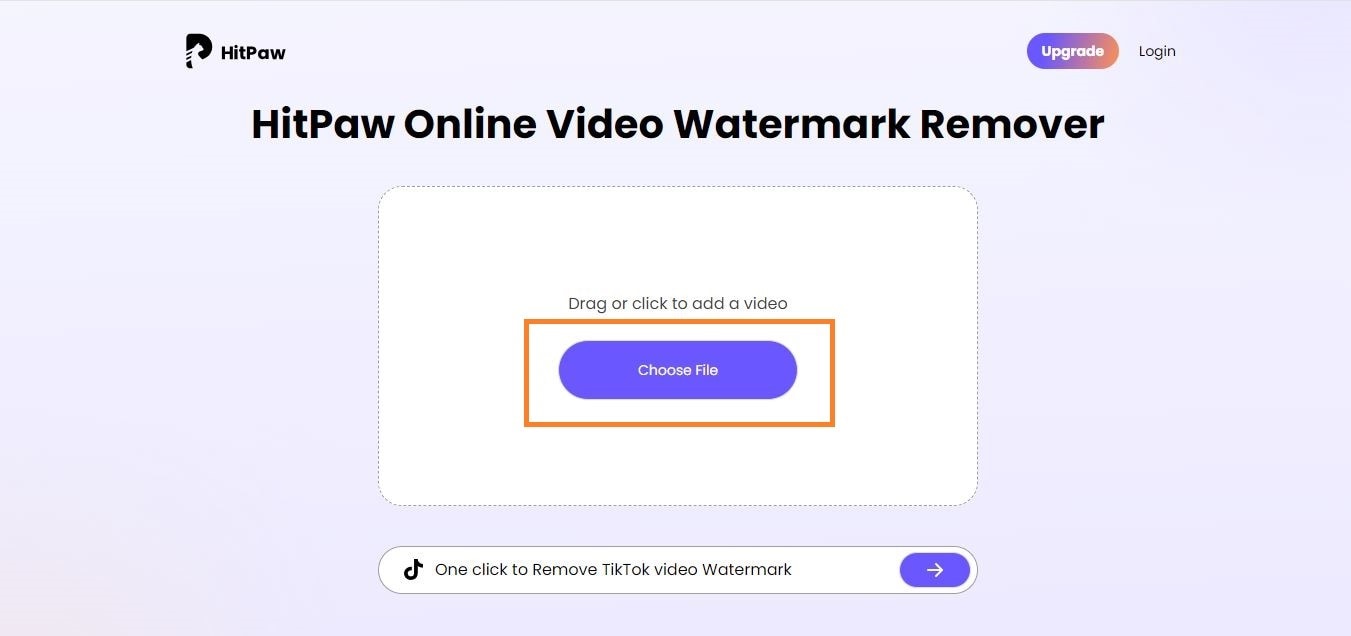
- 步驟 5:開始編輯影片並移除浮水印。如圖所示,將浮水印選擇工具從影片左上角拖曳至浮水印位置。
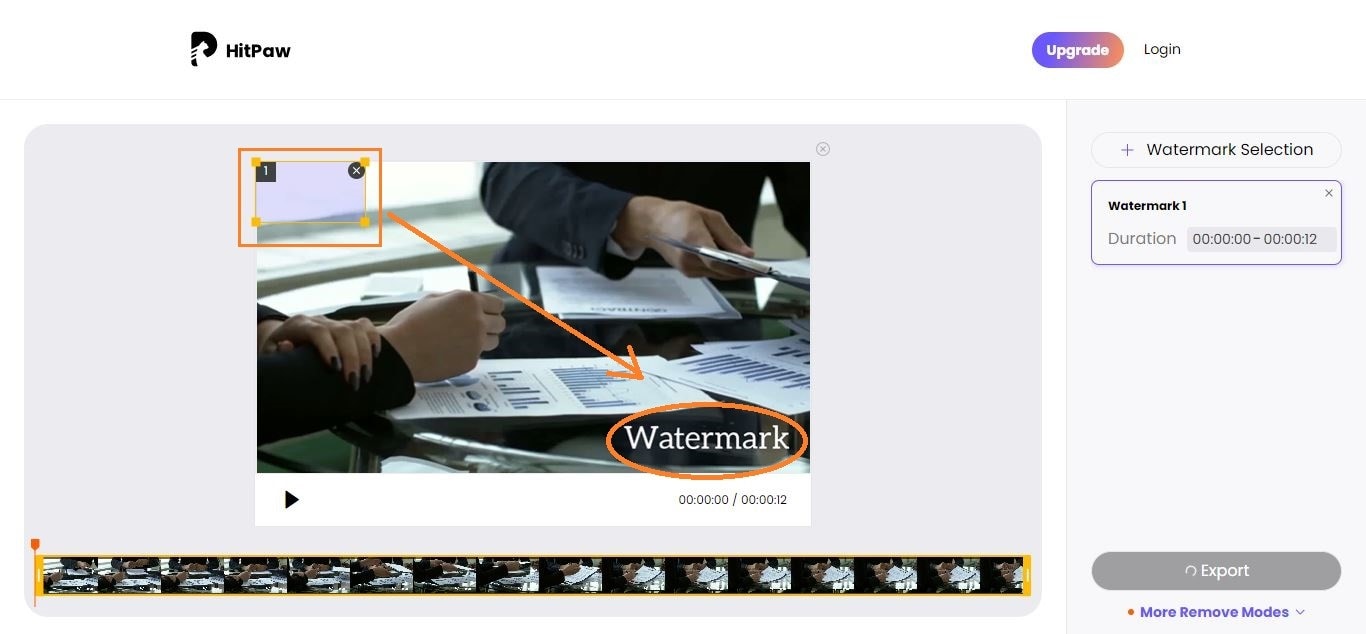
調整選擇範圍大小,使其完全覆蓋浮水印,如下圖所示。
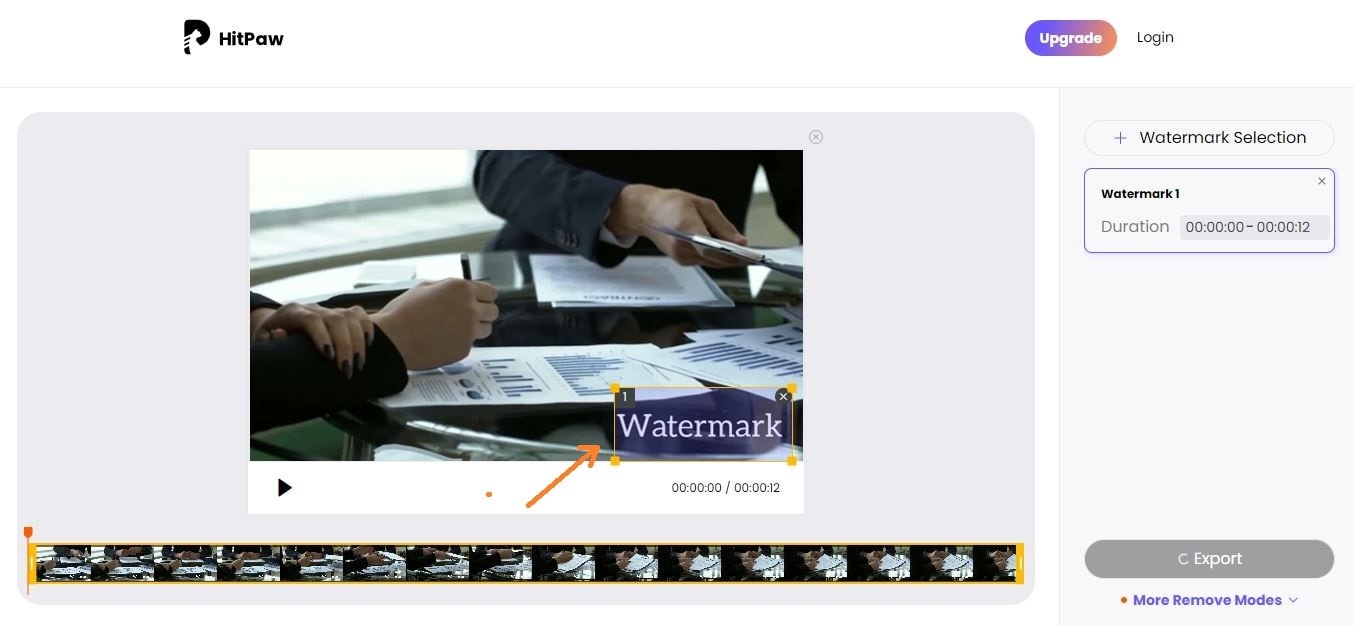
- 步驟 6:若影片中有多個浮水印/logo,請點擊「浮水印選擇」按鈕新增選擇工具,並重複上述步驟。若只有一個浮水印,請跳至步驟 7。
- 步驟 7:完成編輯後,即可匯出影片。
結論
浮水印能有效宣傳品牌和保護影片版權,但有時也會影響影片的觀看質感。部分去浮水印的工具或方法,在移除浮水印的同時,也會降低影片畫質,造成模糊或失真。因此,選擇合適的工具和方法是最重要的關鍵。
Filmora 的「AI 物件移除」工具,能精準去除浮水印,且不損害影片畫質,操作簡便,適合所有人。
另外須注意,使用去浮水印工具時,務必尊重智慧財產權,遵守版權規範,避免觸法。



